Sie haben Ihr Passwort vergessen oder das Einloggen schlägt immer wieder fehl? – Lassen Sie Ihr Passwort von einem “erweiterten Nutzer” Ihres Standortes zurücksetzen.
Das betrifft auch Ihren Microsoft-Account -> MS-Teams und Outlook.
Nachdem ein erweiterter Nutzer Ihre Einlogdaten zurückgesetzt hat, sendet er diese automatisch an eine Email-Adresse, die Sie ihm mitteilen, oder leitet die neuen Daten direkt an Sie weiter. In beiden Fällen folgen Sie unten aufgeführten Schritten.
(Diese Anleitung ist auch der Mail beigefügt, mit der Sie ggf. die neuen Daten erhalten)
Sind Sie direkt mit dem Schulnetz in einer Schule verbunden, nutzen Sie die neuen Daten, um sich einzuloggen, und folgen den dort angezeigten Anweisungen.
Passwort mit den per Mail erhaltenen Daten zurücksetzen
Sie sollten folgende Mail an die von Ihnen angegeben private Adresse erhalten haben.
Folgen Sie den Schritten der Anleitung und öffnen Sie office.com.
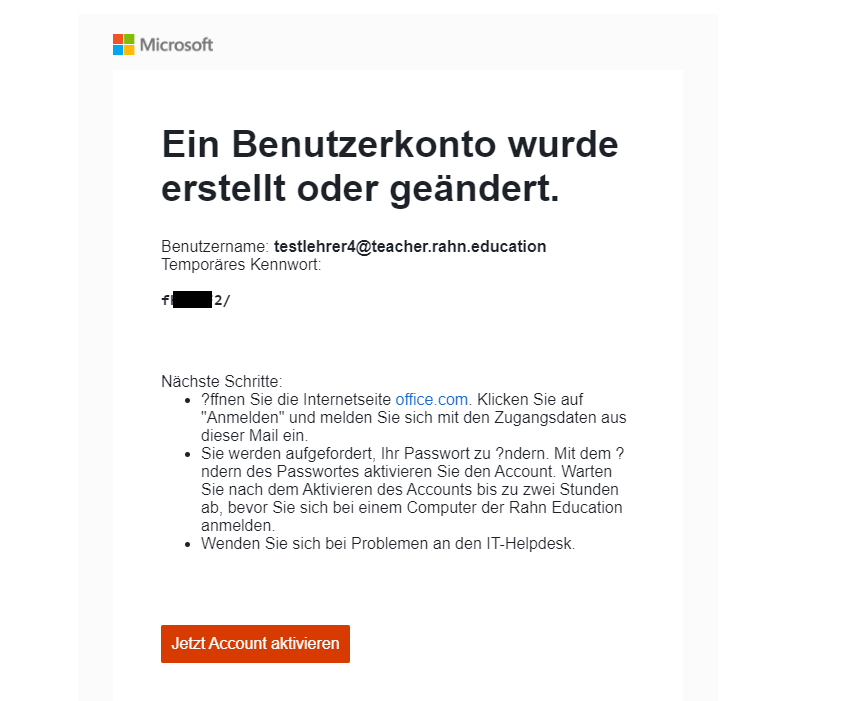
Geben Sie das neue Passwort ein.
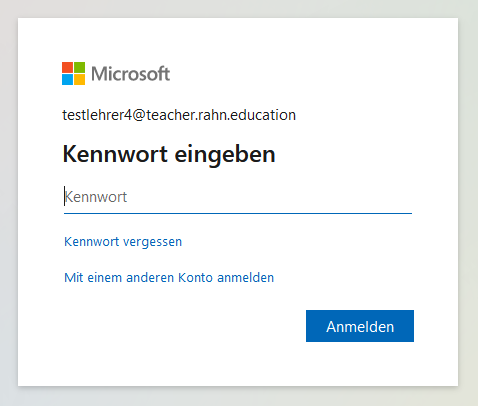
Geben Sie wie aufgefordert das neue Passwort und zweimal ein von Ihnen neues ausgewähltes Passwort ein.
Bestätigen Sie durch Anmelden.
2. Darf nicht den Kontoname oder mehr als 2 aufeinanderfolgende Buchstaben des Namens enthalten.
3. Mindestens 7 Zeichen lang.
4. Darf nicht identisch mit einem der letzten 2 Passwörter sein.
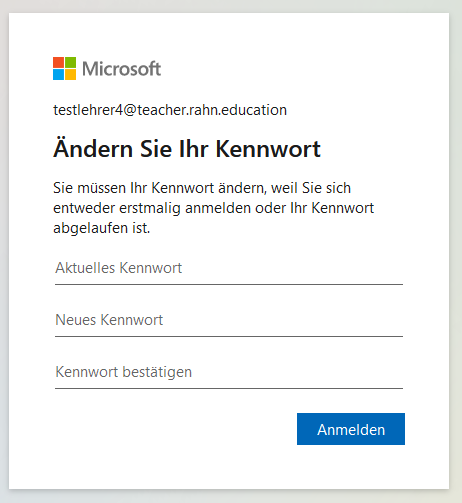
Ihr Kennwort wurde erfolgreich geändert und Sie können sich mit Ihrem neuen Passwort anmelden.
Beachten Sie: Wenn Sie die Änderungen per Microsoft vornehmen, kann es bis zu 30 Minuten dauern, bevor diese im Schulsystem wirksam werden.